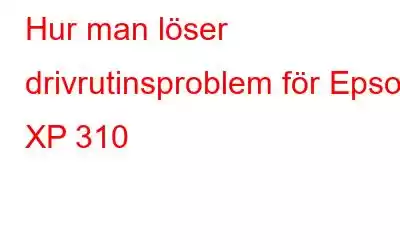Epson XP 310 är en allt-i-ett-skrivare som kan skanna, fotokopiera och skriva ut såväl dokument som bilder åt dig. Det är en av de mest eftertraktade enheterna för hemmabruk eftersom den uppfyller alla grundläggande behov och kombinerar två enheter till en. Den kan dock inte ta emot utskriftskommandon från din dator förrän du har installerat kompatibla drivrutiner för den. Den här guiden förklarar fyra sätt att initiera hämtning av Epson XP 310-drivrutiner på din dator.
Steg för hur man laddar ner Epson XP 310-drivrutin
För att ladda ner en ny uppsättning drivrutiner eller uppdatera befintliga kan du använda någon av de fyra metoder som beskrivs nedan. Alla metoder fungerar perfekt, men det är skillnad på var och en av dems tid och ansträngning. Vissa av dem kräver också grundläggande teknisk kunskap för att fungera medan andra inte gör det.
Metod 1: Använd Epsons officiella webbplats
Epson-enhetstillverkarna laddar upp de senaste drivrutinerna på sina officiella webbplats. Följ dessa steg ladda ner Epson XP 310-drivrutin:
Steg 1: Besök Epsons officiella webbplats eller klicka bara på länken som tillhandahålls.
Bildkälla: Epson
Epsons officiella webbplats.
Steg 2: Klicka nu på Support från de horisontella alternativen överst.
Bildkälla: Epson
Steg 3: I sökfältet under de horisontella alternativen , skriv Epson XP 310 och tryck på Enter-tangenten på tangentbordet.
Steg 4: Klicka på sökresultatet som visar skrivarens namn och modellnummer, dvs. , Epson XP 310.
Steg 5: Webbsidan uppdateras och ger alternativ för att välja operativsystem och visar alla resurser som kan laddas ned. Klicka på nedladdningsknappen under avsnittet Drivrutiner.
Bildkälla: Epson
Steg 6: Efter att filen har laddats ned , kör det för att installera det på ditt system.
Metod 2: Initiera Windows-uppdateringar
Microsoft tillhandahåller uppdateringar för Windows-operativsystemet såväl som för tredjepartsprogram, inklusive drivrutiner. Dessa Windows-uppdateringar görs dock endast via Microsoft-servrar, vilket skulle uppnås om Microsoft har laddat upp de uppdaterade drivrutinerna till sin databas. Följ dessa steg för att köra Windows-uppdateringarna på din PC:
Steg 1: Tryck på Windows + I för att starta inställningarna och klicka på Uppdateringar och säkerhet y.
Steg 2: Klicka sedan på Sök efter uppdateringar på höger sida.
Steg 3: OS kommer att söka efter de senaste uppdateringarna på Microsoft Server för din dator samt drivrutinsuppdateringar som är kopplade till hårdvaran som är ansluten till din PC.
Metod 3: Enhetshanteraren
Om du inte hittar drivrutinsuppdateringarna för Epson XP 310 i Windows Updates kan du prova Microsofts inbyggda verktyg för drivrutiner som kallas Enhetshanteraren. Stegen som måste användas för att använda Enhetshanteraren är:
Steg 1: Tryck på två tangenter på tangentbordet som är Windows + R för att öppna Run Box.
Steg 2: Ange “devmgmt.msc” i rutan Öppna och tryck på OK-knappen.
Steg 3: Enhetshanterarens fönster visas på skärmen med alla drivrutiner i ditt system. Rulla ned tills du hittar Skrivare och klicka sedan en gång för att få rullgardinsmenyn att visas.
Steg 4: Välj sedan din skrivare och högerklicka för att öppna snabbmenyn.
Steg 5: Nu på alternativet Uppdatera drivrutiner och utför instruktionerna på skärmen.
Denna process söker efter Epson XP 310-drivrutinen och installerar den åt dig.
Metod 4: Använd Smart Driver Care
Ett annat alternativ som är minst tekniskt av alla är att använda en tredjepartsapplikation som kan uppdatera dina drivrutiner med några få klick. När sådan programvara är Smart Driver Care, som kan byta föråldrade, saknade och skadade drivrutiner i ditt system. Följ dessa steg för att använda Smart Driver Care:
Obs: Du kan bara uppdatera två drivrutiner varje dag med den grundläggande versionen av Smart Driver Care, men om du köper PRO-versionen du kan uppdatera alla drivrutinsproblem på din dator på en gång.
Steg 1: Ladda ner och installera Smart Driver Care på ditt system genom att klicka på länken nedan:
Steg 2: När installationen av programmet är klar måste du öppna den.
Steg 3: Klicka på alternativet Skanna drivrutiner för att påbörja skanningen.
Obs. : Se till att Epson XP 310 är ansluten till din dator och är påslagen.
Steg 4: Smart Driver Care visar en lista med dri. ver problem i ditt system som ska åtgärdas. Välj Epson XP 310 och klicka sedan på länken Uppdatera drivrutin bredvid den.
Steg 5: När denna process är klar kontrollerar du din Epson XP 310-skrivare för att se om den fungerar bra.
Det sista ordet om hur man laddar ner Epson XP 310-drivrutinen?
Det måste ha den lämpliga och kompatibla drivrutinen installerad i systemet för att all hårdvara ska fungera. Drivrutiner kan endast laddas ned eller uppdateras med de fyra ovanstående metoderna, och att använda Smart Driver Care anses vara det bekvämaste och snabbaste alternativet.
Följ oss på sociala medier – Facebook, Twitter och YouTube. För eventuella frågor eller förslag, vänligen meddela oss i kommentarsektionen nedan. Vi återkommer gärna med en lösning. Vi publicerar regelbundet tips och tricks, tillsammans med svar på vanliga problem relaterade till teknik.
Läs: 0